Sadržaj
Dok radimo u Excelu u poslovne ili bilo koje druge svrhe, mogu ostati neke prazne ćelije. Ponekad ih moramo odrediti i prebrojati. Postoje mnoge metode za to. U ovom ćete članku naučiti neke brze i jednostavne metode za određivanje i brojanje nije li ćelija prazna.
Preuzmite priručnik za vježbu
Ovdje možete preuzeti besplatni Excel predložak i vježbati na svoje.
Non-Blank Cells.xlsx
4 metode za određivanje nije li ćelija prazna
Upoznajmo se s prvo naš skup podataka. Smjestio sam neke naručene nazive knjiga online trgovine i njihove datume isporuke unutar 2 stupca i 7 redaka. Pogledajte da neke knjige još nisu isporučene pa su datumi prazni. Sada ćemo odrediti koje ćelije nisu prazne na 4 jednostavna načina.

Metoda 1: Koristite IF funkciju za određivanje nije li ćelija prazna
Za prikaz statusa dodao sam novi stupac s desne strane skupa podataka. U našoj prvoj metodi odredit ćemo ćeliju koja nije prazna pomoću funkcije IF . Koristi se za vraćanje jedne vrijednosti ako je uvjet istinit i druge vrijednosti ako je lažan. Ovdje će se prikazati 'Gotovo' ako pronađe ćeliju koja nije prazna i pokazat će 'Na čekanju' ako dobije praznu ćeliju.
1. korak:
⏩ Aktiviraj ćeliju D5
⏩ Upišite formulu danu u nastavku-
=IF(C5"","Done","Pending") ⏩ Zatim samo pritisnite gumb Enter da bistedobiti izlaz.

Korak 2:
⏩ Sada dvaput kliknite na ispunu Ručka ikona za kopiranje formule za ostatak ćelija.

Ubrzo nakon toga vidjet ćete izlaz kao na slici ispod-

Pročitajte više: Ako je ćelija prazna, prikažite 0 u Excelu (4 načina)
Metoda 2: Iskoristite funkciju ISBLANK
Funkcija ISBLANK koristi se za vraćanje TRUE kada je ćelija prazna i FALSE kada ćelija nije prazna. To je u osnovi naš zadatak pa ćemo ga ovdje koristiti za naše operacije. Vrlo je jednostavno.
Koraci:
⏩ Upišite formulu u ćeliju D5 –
=ISBLANK(C5) ⏩ Zatim pritisnite gumb Enter .
⏩ Na kraju upotrijebite alat Fill Handle za kopiranje formule.

Sada pogledajte rezultat-

Pročitajte više: Kako izračunati u Excelu Ako ćelije nisu prazne: 7 primjera formula
Metoda 3: Umetanje funkcija IF i ISBLANK
Isti zadatak možemo obaviti na bolji način kombiniranjem IF i ISBLANK funkcije. Kombinacija će prikazati Na čekanju za praznu ćeliju i Gotovo za nepraznu ćeliju.
Koraci:
⏩ Napišite danu formulu u ćeliju D5 i kliknite gumb Enter -
=IF(ISBLANK(C5),"Pending","Done") ⏩ Zatim upotrijebite alat Fill Handle za kopiranje formule .

Sada ćete vidjeti da su sve ćelije koje nisu prazneodređeno.

⏬ Raščlamba formule:
➥ ISBLANK(C5)
Funkcija ISBLANK provjerit će ćeliju C5 je li prazna ili ne. Za praznu ćeliju, vratit će TRUE , a za ćeliju koja nije prazna, vratit će FALSE –
FALSE
➥ IF(ISBLANK(C5),”Pending”,”Done”)
Tada će funkcija IF pokazati Gotovo za NETOČNO i na čekanju za ISTINA . Dakle, vratit će se kao-
“Gotovo”
Metoda 4: Kombinirajte IF, NOT i ISBLANK funkcije
Upotrijebimo drugu kombinaciju funkcija kako biste utvrdili nije li ćelija prazna. Koje su funkcije IF , NOT , i ISBLANK . Također će prikazati izlaz kao i prethodna metoda. Funkcija NOT vraća suprotno od zadane logičke ili Booleove vrijednosti.
Koraci:
⏩ U ćeliju D5 napišite danu formulu-
=IF(NOT(ISBLANK(C5)),"Done","Pending") ⏩ Kasnije samo pritisnite gumb Enter i koristite alat Fill Handle za kopiranje formule.

Onda ćete dobiti rezultat kao ovaj-

⏬ Razdvajanje formule:
➥ ISBLANK(C5)
Funkcija ISBLANK provjerit će ćeliju C5 je li prazna ili ne. Za praznu ćeliju, vratit će TRUE , a za ćeliju koja nije prazna, vratit će FALSE –
FALSE
➥ NOT(ISBLANK(C5))
Onda će funkcija NOT vratitisuprotna vrijednost izlaza funkcije ISBLANK . Dakle, vratit će se kao-
TRUE
➥ IF(NOT(ISBLANK(C5)),”Gotovo”,” Na čekanju”)
Konačno, funkcija IF prikazivati će Gotovo za TRUE i Na čekanju za FALSE . To će se vratiti kao-
“Gotovo”
3 metode za brojanje broja nepraznih ćelija u Excelu
U našim prethodnim metodama, naučili smo odrediti je li ćelija prazna ili nije prazna. Sada ćemo naučiti kako prebrojati sve ćelije koje nisu prazne unutar raspona podataka pomoću 3 brze metode.
Metoda 1: Koristite funkciju COUNTA za prebrojavanje ćelija koje nisu prazne
Počnimo s funkcijom COUNTA . Funkcija COUNTA koristi se za brojanje nepraznih ćelija. Koristit ćemo ga za brojanje nepraznih ćelija Stupca C.
Koraci:
⏩ Aktivirajte ćeliju D14 .
⏩ U nju upišite zadanu formulu-
=COUNTA(C5:C12) ⏩ Kasnije pritisnite gumb Enter za izlaz.

Metoda 2: Primjena funkcije COUNTIF
Funkcija COUNTIF koristi se za brojanje broja ćelija koje zadovoljavaju kriterij. Prebrojat ćemo neprazne ćelije Stupca C pomoću njega.
Koraci:
⏩ Upišite zadanu formulu u Ćelija D14 –
=COUNTIF(C5:C12,"") ⏩ Na kraju pritisnite gumb Enter za izlaz.
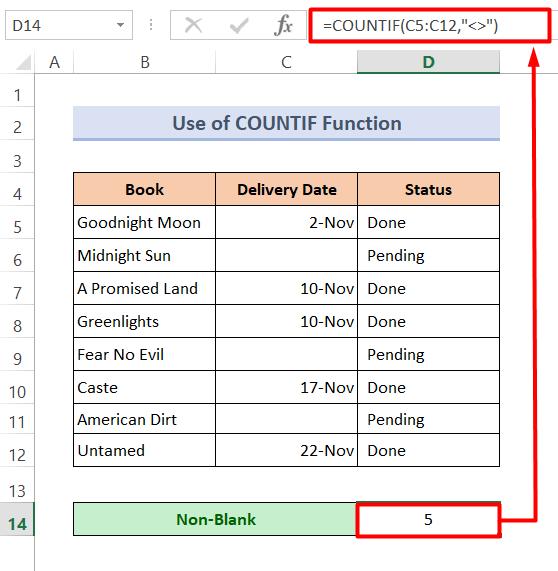
Metoda 3: Umetanje funkcije COUNTIFS za izračun broja ćelije koja nije prazna
Možemo koristiti COUNTIFS funkcija za prebrojavanje ćelija koje nisu prazne. Funkcija COUNTIFS koristi se za brojanje broja ćelija u rasponu za više kriterija.
Koraci:
⏩ U ćeliji D14 upišite zadanu formulu-
=COUNTIFS(C5:C12,">100",C5:C12,"") ⏩ Na kraju samo pritisnite gumb Enter za izlaz.

Zaključak
Nadam se da će sve gore opisane metode biti dovoljno dobre za određivanje nije li ćelija prazna. Slobodno postavite bilo koje pitanje u odjeljku za komentare i dajte mi povratne informacije.

